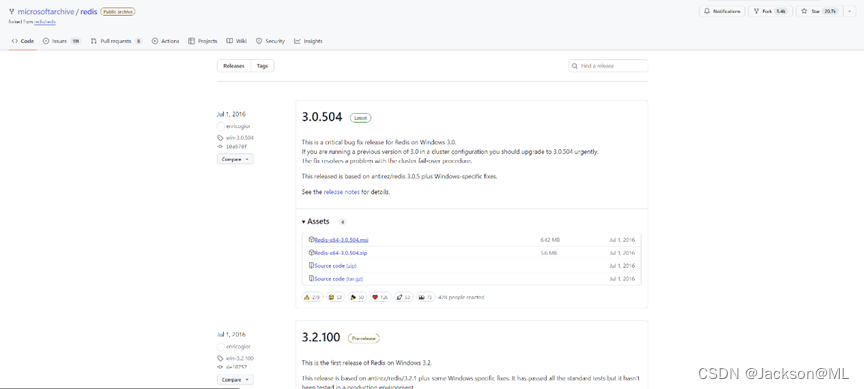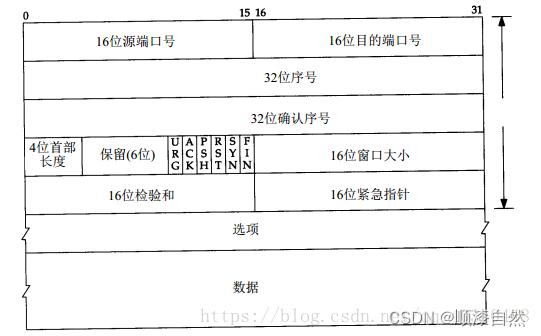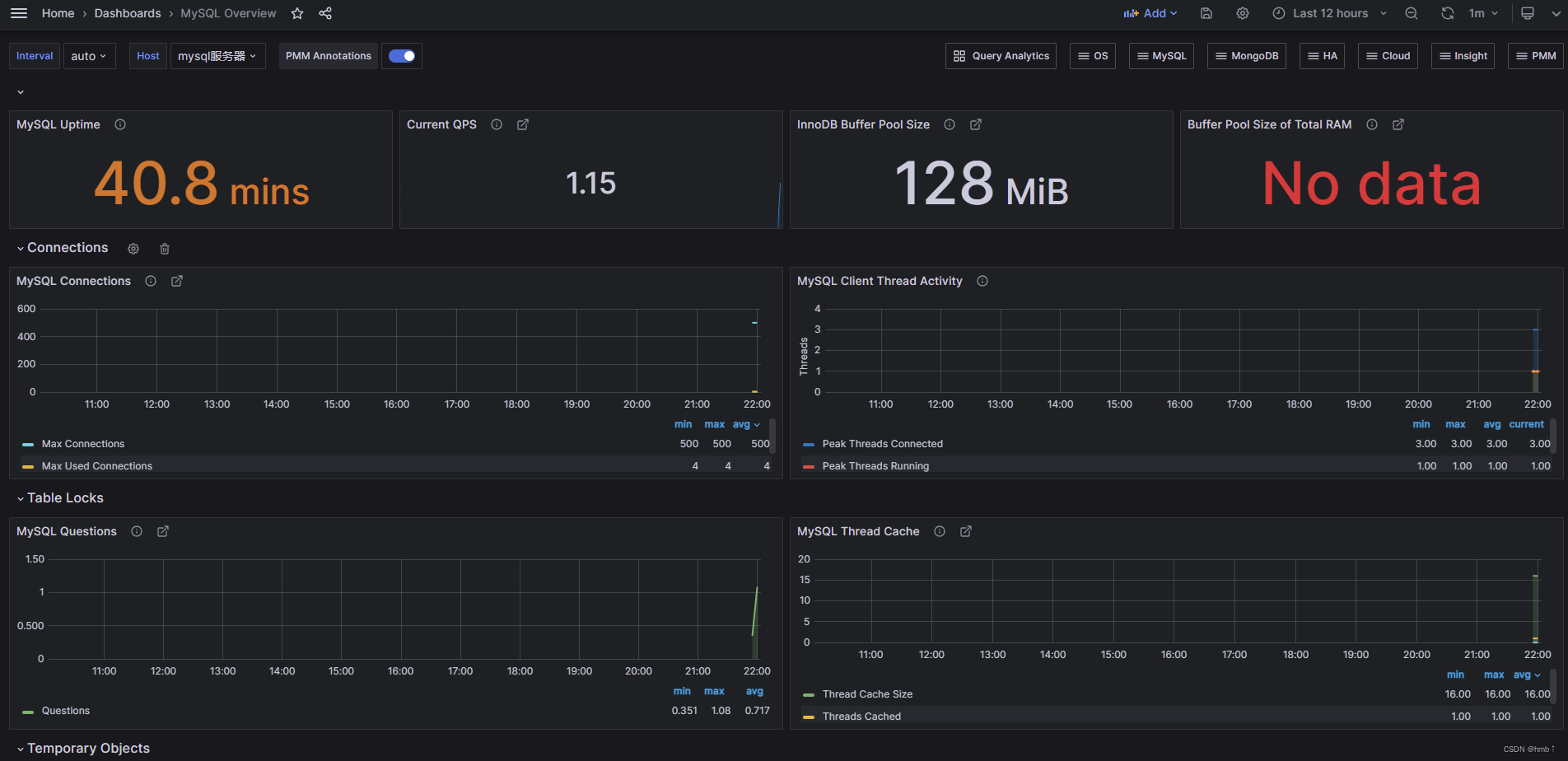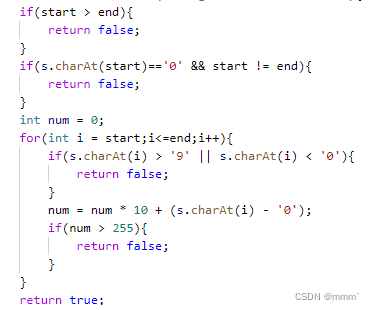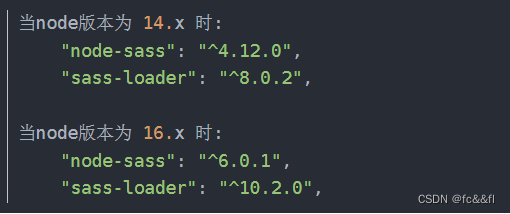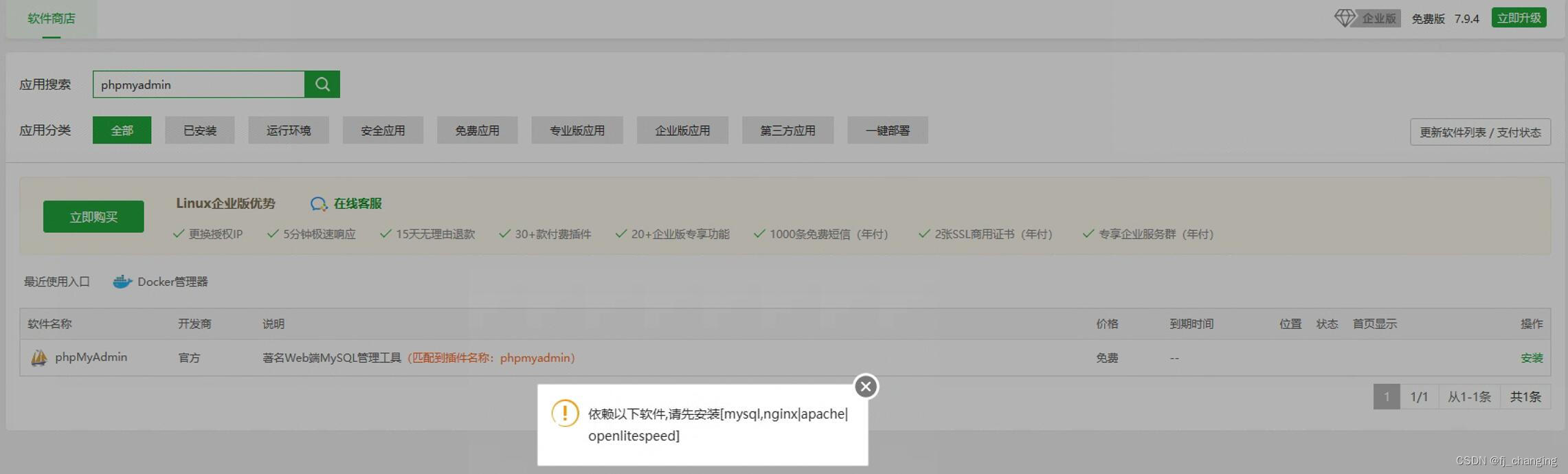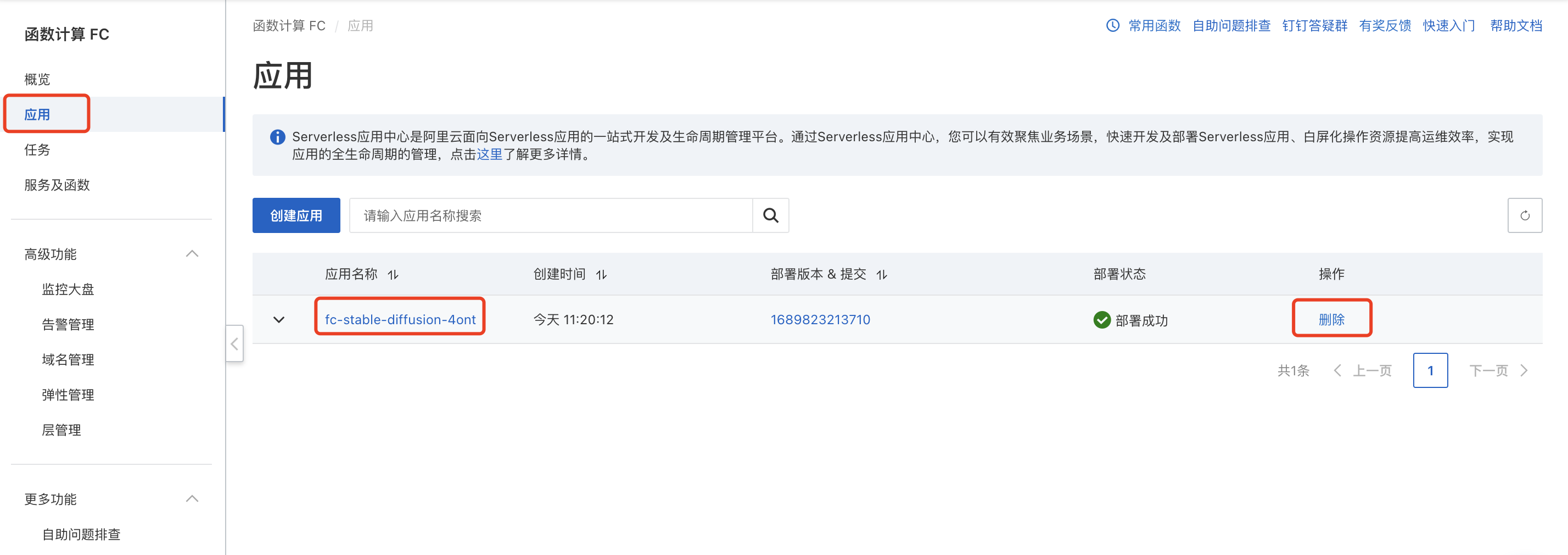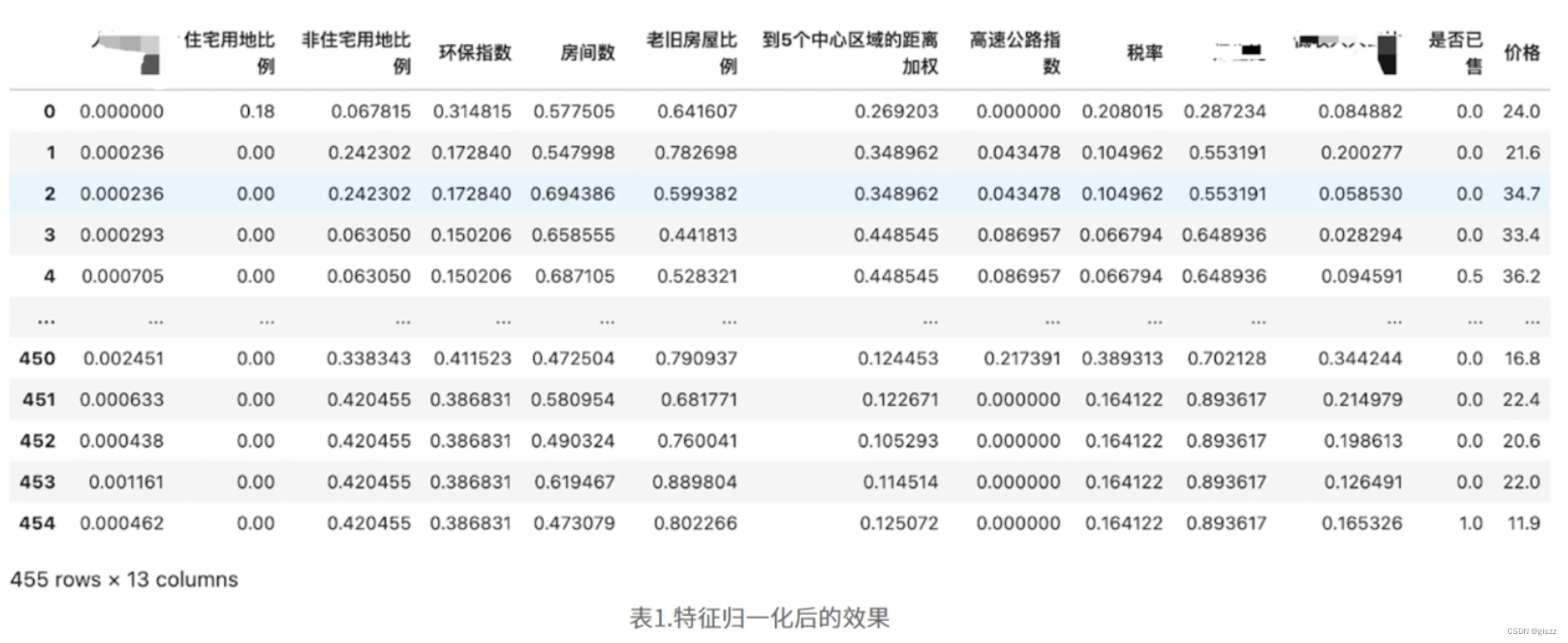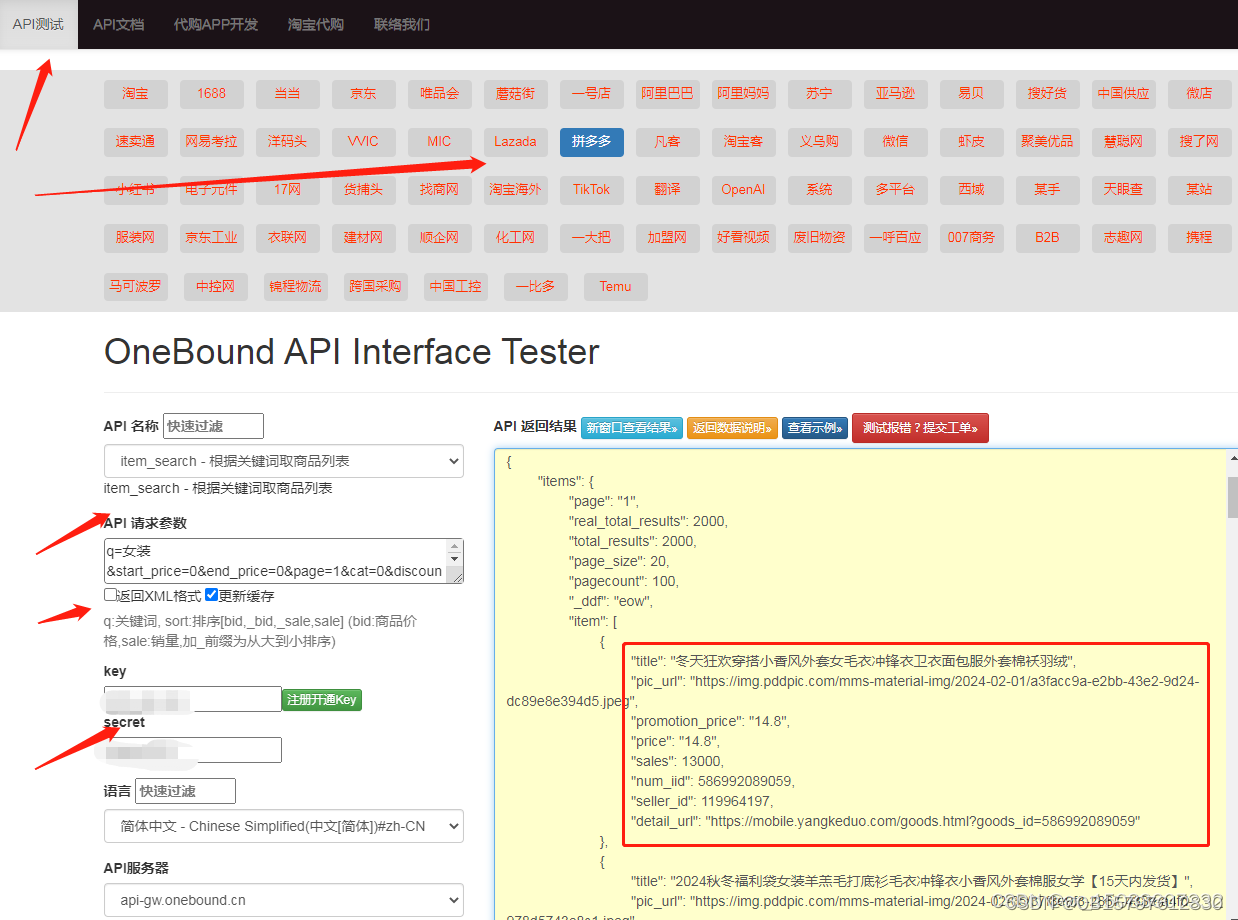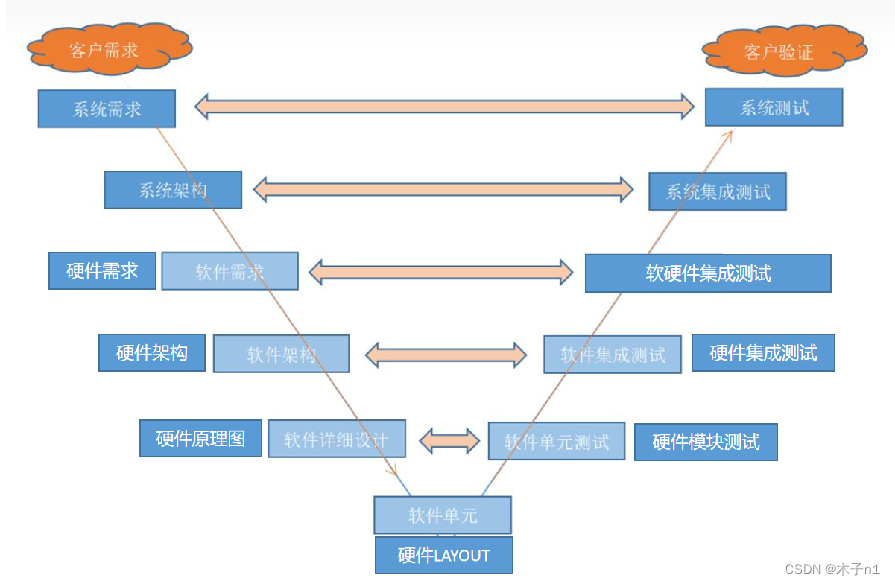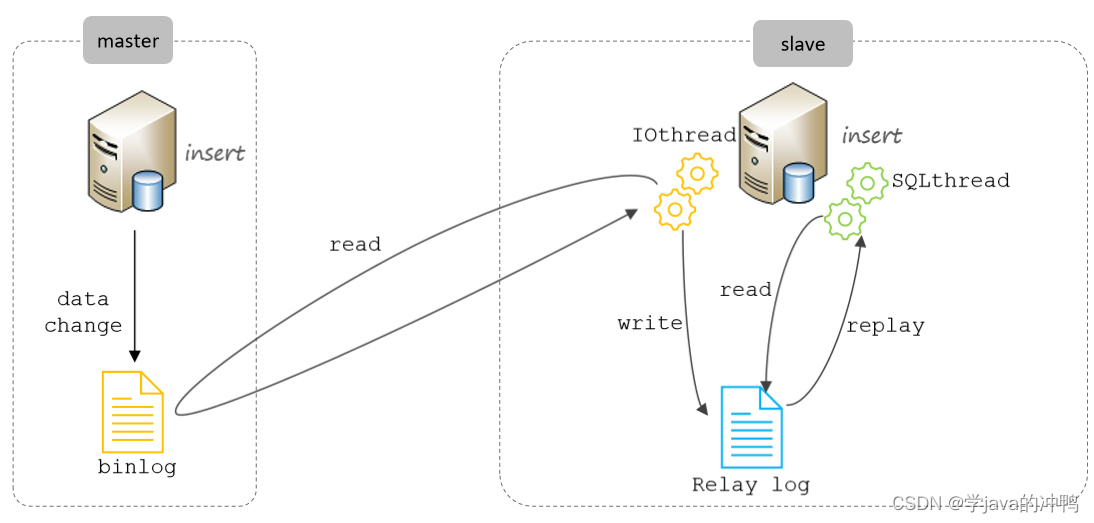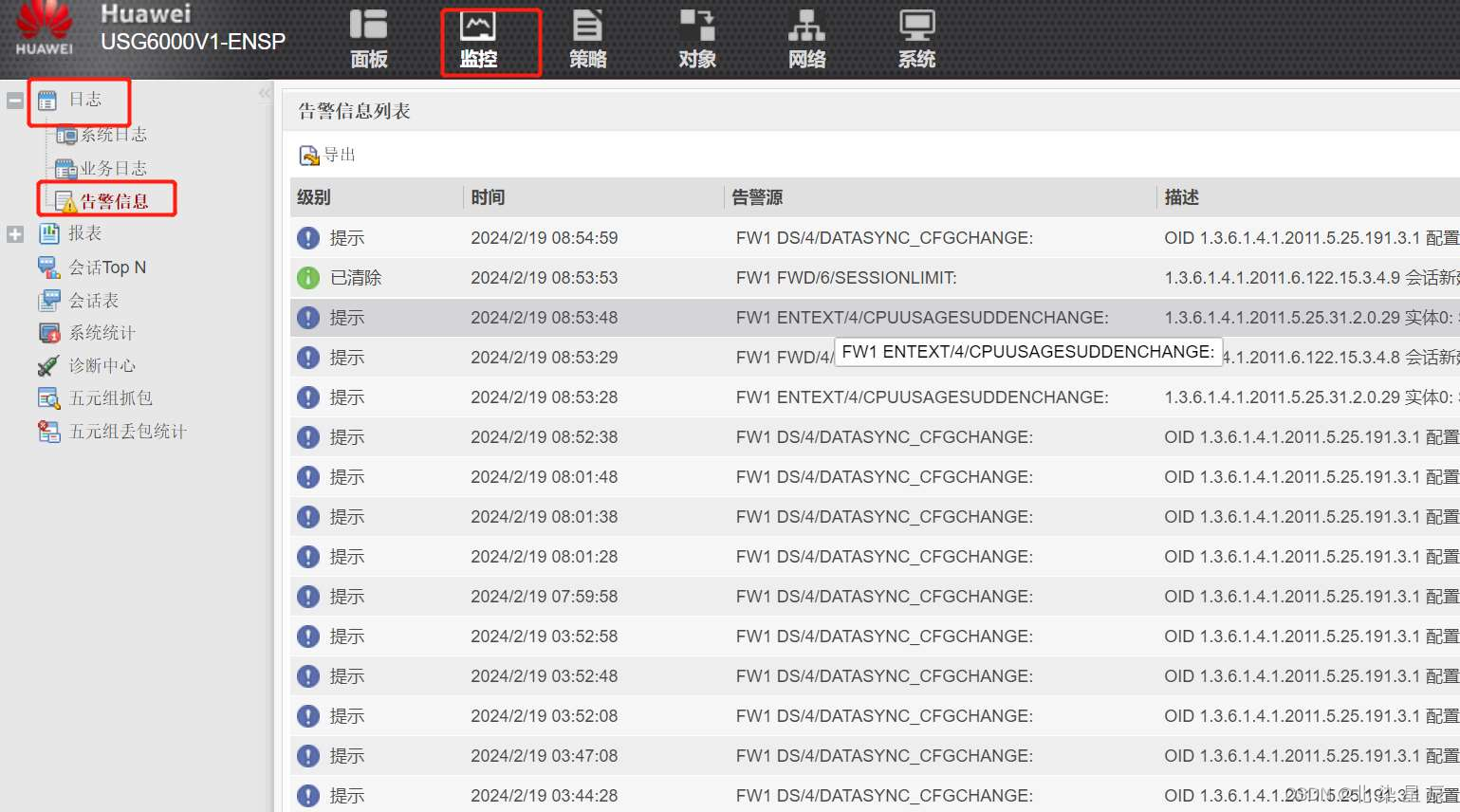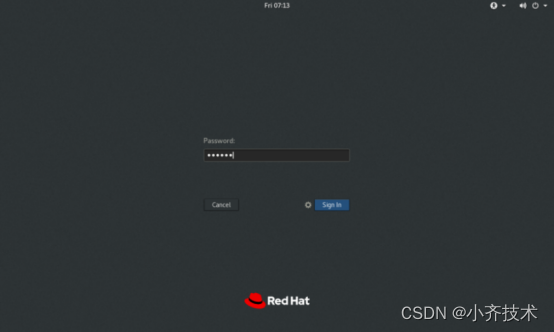本文介绍在Windows 11操作系统中,将任务栏右下角的语言栏的“中”、“英”标识加以隐藏、消除的一种或许可行的方法。
最近换了新电脑,终于用上了Windows 11操作系统。但是,默认状态下,在任务栏最右侧,也就是屏幕右下角,会有一个“中”字符或“英”字符常驻,表示当前输入法的中、英文状态;如下图紫色框内所示。

在之前的老电脑(Windows 10的操作系统)中,就可以通过设置,不显示这个标识符;所以想着也将现在这个电脑的这个标识符取消掉,显得任务栏干净一些。搜索、尝试了多种不同的方法后,发现了一种或许可行的方法——之所以说是“或许”可行,是因为这种方法在我的电脑中只能短暂地成功——只要重启电脑了,那么这个设置就会复原,即又回到了屏幕右下角有一个“中”字或“英”字常驻的情况。不仅仅是我,网上很多用户都提到自己Windows 11的电脑有这个问题,说可能是个Bug;在微软社区也有很多用户都提出了这个问题,但是也没有完美的解决方法。
当然,虽然我这里也这个方法也不可行,但还是写一篇博客记录一下,大家也可以尝试一下看看——如果真的只是一个Bug的话,那说不定在有些电脑中就可以稳定成功了。
首先,我们在任务栏的开始菜单上右键,选择“设置”,如下图所示。
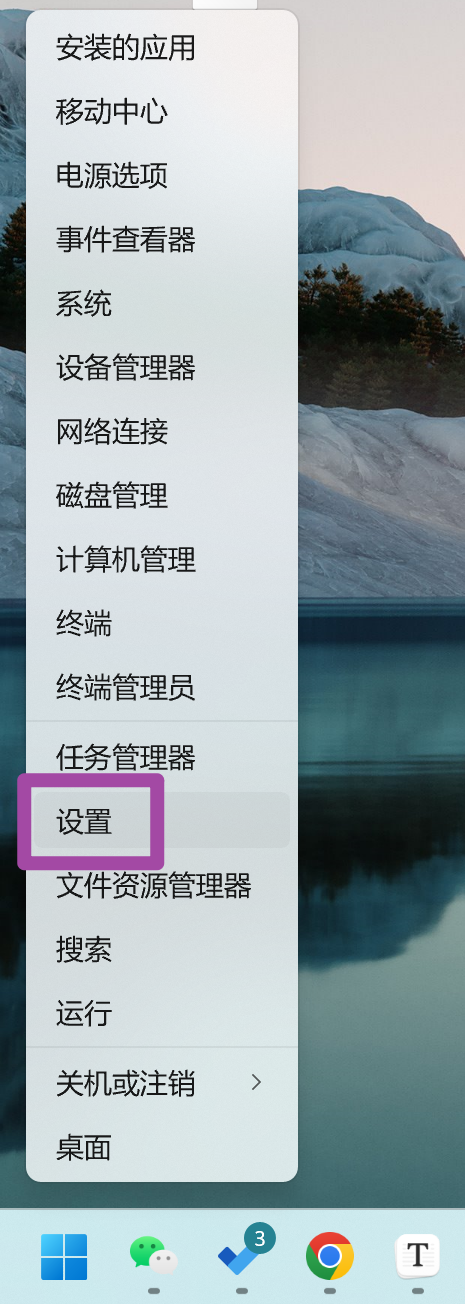
接下来,依次选择“时间和语言”→“输入”,如下图所示。
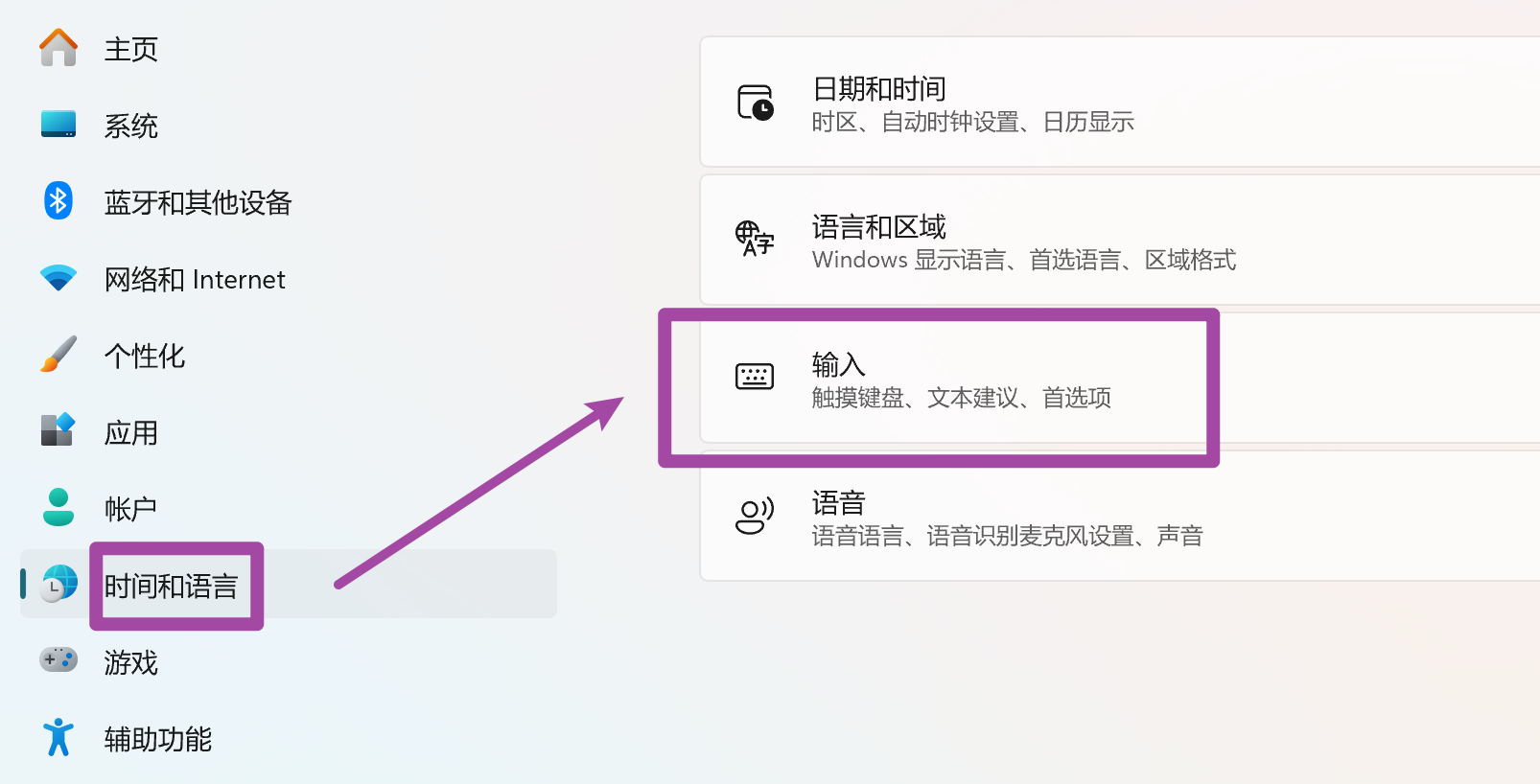
紧接着,选择“高级键盘设置”,如下图所示。
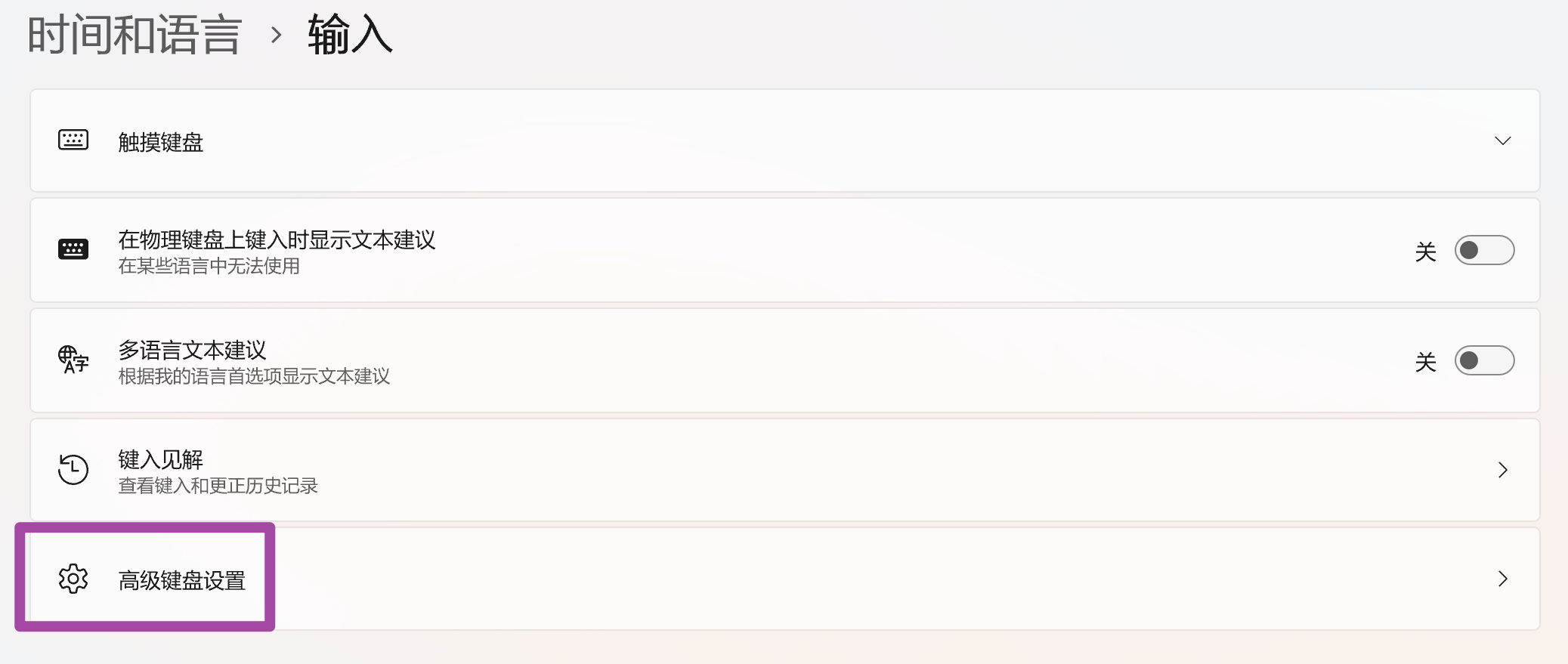
随后,首先确保“使用桌面语言栏(如果可用)”这个勾选项为选中的状态,随后点击“语言栏选项”;如下图所示。

接下来,可以看到语言栏已经出现了,一般情况下是出现在屏幕的右下角;如下图紫色框内所示。
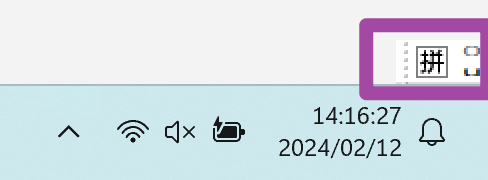
随后,在刚刚弹出的窗口中,选择“语言栏”项目中的“隐藏”,如下图所示。
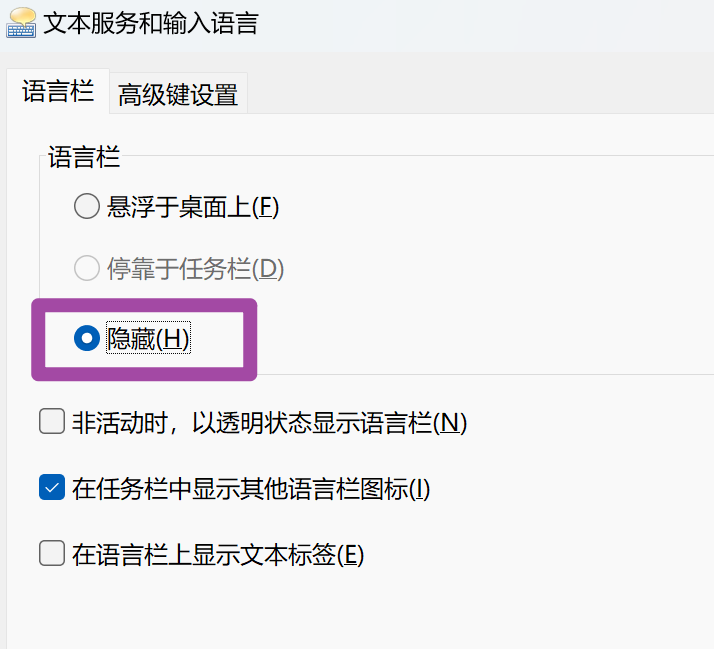
至此,可以看到任务栏右侧,原本的“中”字或“英”字就消失了,且语言栏也不存在了;如下图所示。
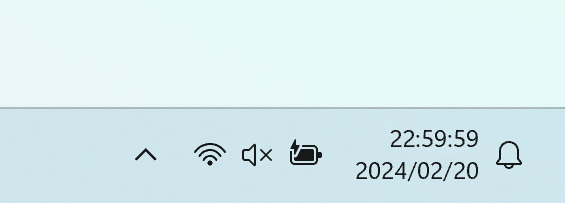
但是,很有可能这个效果只能在本次开机期间实现——当电脑关闭并下次重启开机后,或许会发现这个“中”或“英”字又出现了。如果确实又出现了,那目前这个情况可能暂时就无解了,就这样让它先出现着吧;如果没有重新出现,那说明本文的这个方法对于你的电脑就是有效果的。
至此,大功告成。
欢迎关注:疯狂学习GIS